Modifier l'écran titre
Afin de modifier l'écran titre de Rouge Feu, ou tout autre version après quelques recherches supplémentaires de votre part, je vous ai préparé un tutoriel en 4 parties qui sont les suivantes :
- Remplacer Dracaufeu par un autre sprite
- Changer les couleurs de l'arrière-plan
- Changer le nom de l'éditeur
- Supprimer les flammes en arrière plan
Vous avez choisi votre partie ? Alors allons-y !
Remplacer Dracaufeu par un autre sprite
Hi gentlemen ! Qui n'a pas déjà voulu remplacer le dracaufeu à l'écran titre par son propre Pokémon ? Et bien aujourd'hui je vais vous montrer comment faire.
Ce tuto est valable pour Rouge Feu, je n'ai pas tenté sur Vert Feuille mais ça doit être plus ou moins pareil.
Matériel
- UnlzGBA
- NTME
- APE
- FSF
- Un sprite indexé en 16 couleurs (Normalement, votre sprite ne sera pas accepté si ça taille n'est pas d'une taille du genre 64x64, 128x128, etc..)
- La palette du sprite utilisé en .pal
Création d'un fichier .raw
Pour commencer, ouvrez votre sprite avec NTME. En haut à gauche, en dessous de Tile Selection, cliquez sur les '+' de "Width" et "Height" jusqu'à ce que la carré rouge de entoure tout votre sprite. Regardez maintenant en bas à droite, sur "Preset size". Cliquez et prenez "FR/LG TS".
Ensuite, allez à l'écran inférieur et positionnez votre sprite sur la droite vers le bas.
![]()
Maintenant, regardez en bas du logiciel, et sélectionnez "PaletteMap". Cliquez sur le petit "D" dans la liste et recouvrez votre sprite avec, comme ceci :
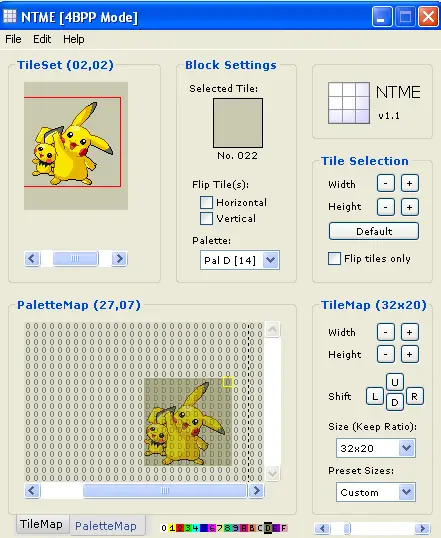
Vous pouvez maintenant sauvegarder votre travail, un fichier .raw.
Insértion du sprite
Ouvrez maintenant UnlzGBA et aller au tile "1999" (celui de dracaufeu de l'écran titre). Cliquez maintenant sur "Importer Tile" et prenez votre image. Cochez juste "Exporter l'image" et "Vérification de la taille du fichier".
![]()
Si jamais le logiciel vous dit que votre image est trop grande et qu'il abandonne l'opération, référez-vous au tuto de raykyodon9, et une fois arrivé à l'étape de l'insertion (après avoir utilisé FSF pour trouver un Offset libre), cochez tout sauf "importer palette".
Une fois votre image insérée, cliquez sur "Tile suivant" (donc le 2000, pour ceux qui suivent..) et cliquer sur "Charger RAW".
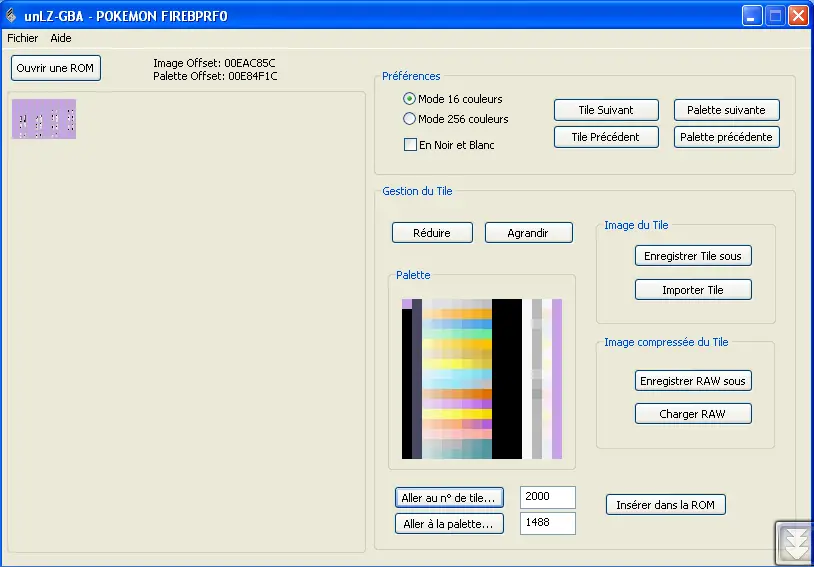
Si encore une fois le logiciel vous dit que l'image est trop grande, faite pareil que tout à l'heure.
In-game vous devriez avoir quelque chose comme ça :

Adaptation de la palette
Ouvrez APE, et allez à l'offset "00EABF60" (celui du dracaufeu de l'écran titre normalement).
Cliquez sur la flèche la plus en bas à droite du logiciel, celle qui point vers la gauche (importer). Choisissez la palette de votre sprite (ne paniquez pas si il ne la trouve pas dans le dossier où elle devrait être, changez tout simplement "Type du fichier" de ".gpl" à ".pal") puis cliquez sur "Remplacer".
(Dans le tuto original il faut aussi cliquer sur "Rechercher", si vous avez eu comme moi la malchance de devoir remplacer les offset à cause de votre image, le logiciel devrait vous dire "La palette n'est pas valide, mais vous inquiétez pas).
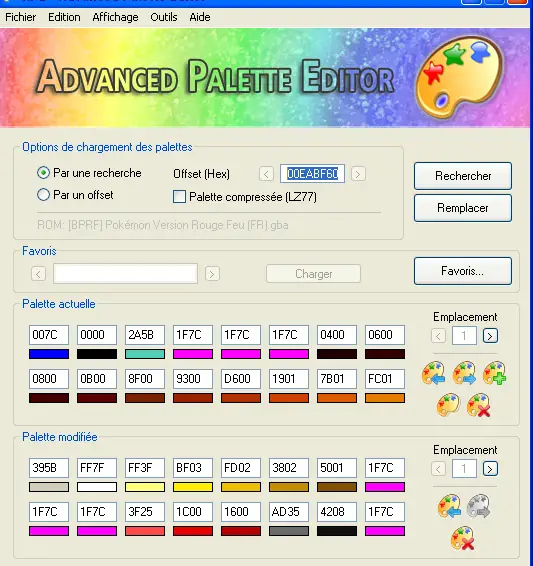
Résultat de l'opération
![]()
Si vous avez suivi toutes ces étapes, tout devrait marcher nickel. Le mien est mal placé, mais vous pouvez toujours le refaire par NTME et remplacer l'image déjà présente sans refaire toutes les étapes, faites vos tests !
Changer les couleurs de l'arrière-plan
Cette partie est vraiment très simple, mais peut s'avérer utile si vous voulez garder l'aspect de base de l'écran titre.
Matériel
- APE
- Une palette avec les couleurs désirées, si besoin
Réalisation
Ouvrez APE et allez à l'offset "00EACA0C". Cliquez ensuite sur "Copier" (la palette sans aucune flèche en dessous de "emplacement") et elle devrait se copier en bas.
Maintenant, nous allons pouvoir commencer à changer les couleurs. Pour les plus futés, vous aurez déjà repéré les couleurs en question. Pour les autres :
- C852 : Le vert / bleu qui se trouve entre les bandes noirs;
- 1100 : La bande rouge foncée en bas;
- 7F01 : La bande orange claire en haut.
Je ne vais pas faire toutes les couleurs mais il y a bien sûr celles des deux bandes noires, le noir du tour et les couleurs de l'intérieur de "appuyer sur start" et de "2004 GAME FREAK inc".
Je vous conseille de sauvegarder la palette originelle avant de continuer, en cas d'erreur.
Ouvrez une deuxième fenêtre avec APE et importez la palette dont les couleurs vous intéressent (je vais continuer avec celles de Pikachu).
Regardez les codes des couleurs, repassez sur votre première fenêtre de APE et changez les codes des couleurs précédentes avec les nouvelles :
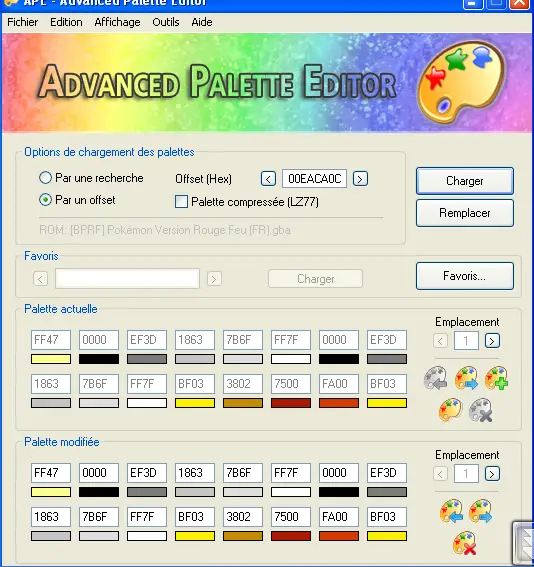
Cliquez maintenant sur "Remplacer" puis "Charger". Les deux palettes doivent êtres identiques.
Résultat

La différence se ressent quand même. Si vous avez déjà suivi le tuto pour changer le texte, vous arriverez vite à un écran titre personnalisé au max. Il ne reste plus qu'à trouver comment enlever les flammes.
Changer le nom de l'éditeur
Matériel
- Unlz-GBA
- IrfanView
- Un logiciel de retouche d'images
Réalisation
Ouvrez votre rom avec unlzGBA et allez au tile n°2001. Agrandissez maintenant jusqu'à ce que le texte soit visible.
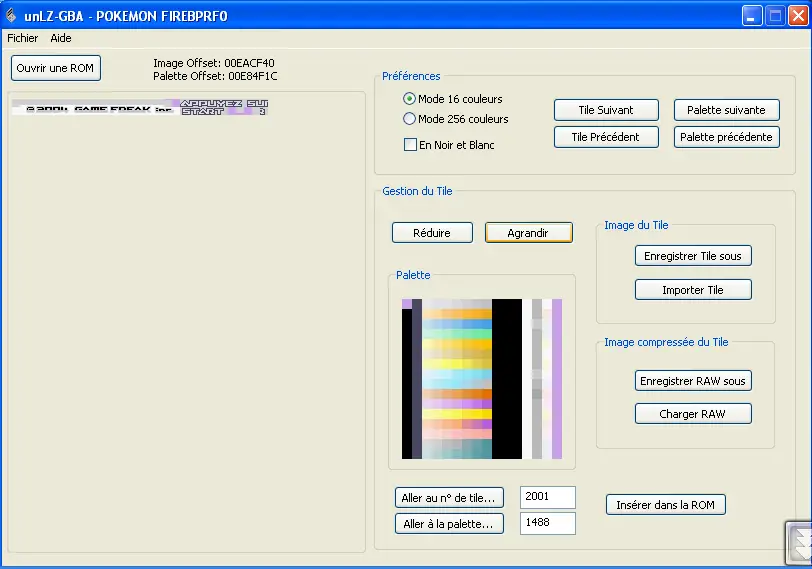
Enregistrez le tile. Pour éviter toutes erreurs plus tard, ouvrez maintenant IrfanView et exportez la palette. Ouvrez maintenant le tile sur votre logiciel de retouche (ici, photofiltre). Faites vos retouches (dans l'espace blanc). Ne faites pas dépasser. Le plus important ici est de respecter les couleurs : gris foncé pour le tour, gris clair pour le bas intérieur de la lettre et le noir pour le haut. Voici ce que j'obtiens :
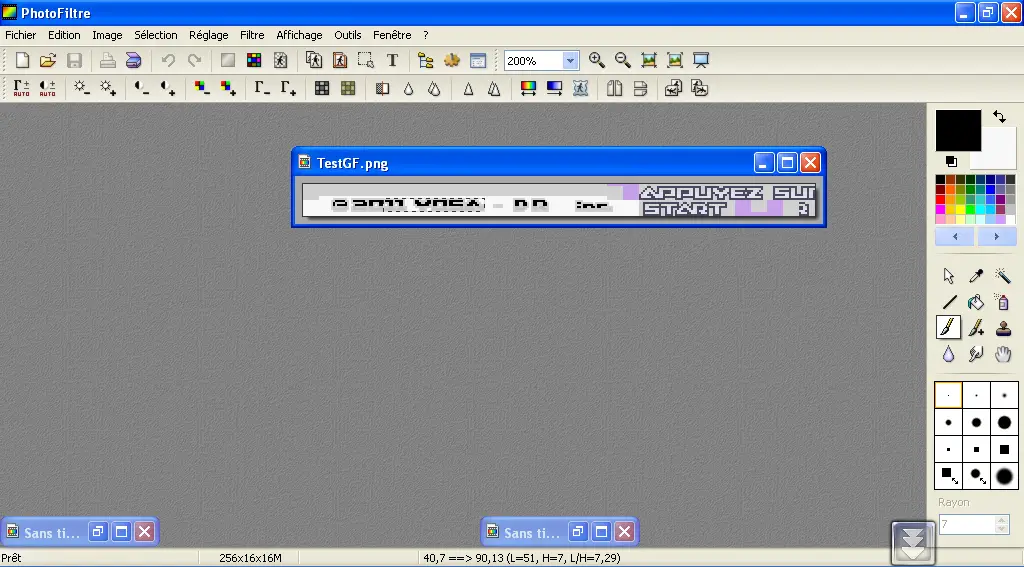
Maintenant, retourner sur IrfanView, ouvrez le tile et chargez la palette, enregistrez. Retourner sur unlzGBA, même endroit, agrandissez, et chargez votre tile.
Importez le dans la ROM. Attention, si jamais le logiciel vous dit que le tile est trop grand, utilisez FSF. Allez maintenant voir in game.
Résultat

Bizarrement, la bande jaune claire en haut disparait.. Pas grave. Encore une bonne chose de faite!
Supprimer les flammes en arrière plan
Matériel
- Unlz-GBA
- IrfanView
- Un logiciel de retouche d'images
Réalisation
Bien, ces étapes seront d'un simplicité telle que n'importe qui peut y arriver. Commencez par ouvrir unlzGBA, et allez au tile n°141. Agrandissez jusqu'à avoir une ligne.
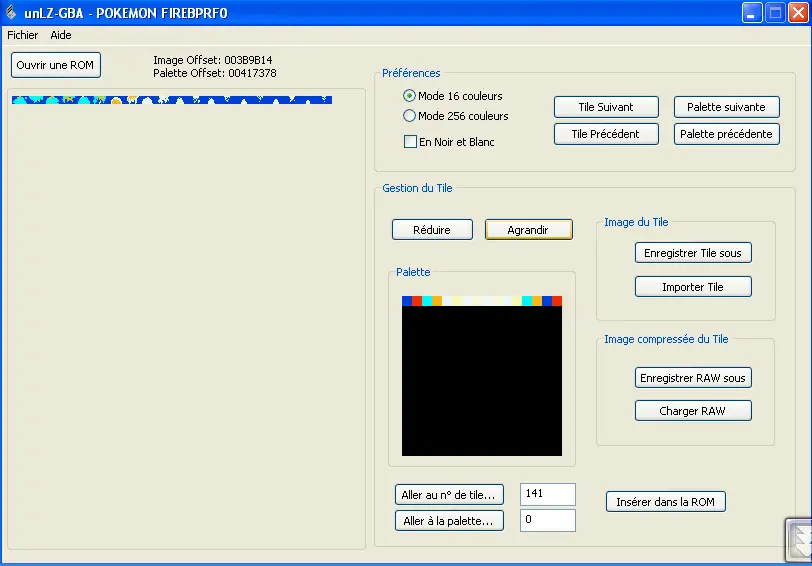
Enregistrez et ouvre l'image sur IrfanView, puis exportez la palette. Vous allez maintenant effectuer les étapes les plus difficiles, suivez bien. Ouvrez votre image sur votre logiciel de retouche. Sélectionnez tout l'image, avec la pipette, prenez le bleu en fond. Supprimez maintenant TOUT ce qu'il y a sur l'image pour y laisser simplement du bleu.
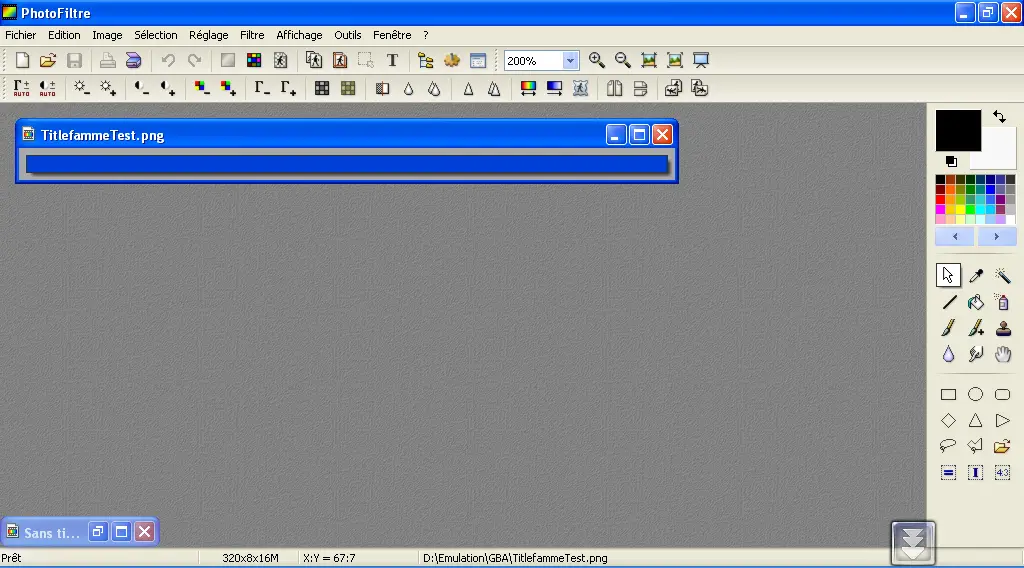
Bravo, vous êtes doué! Allez maintenant sur irfanview et importez la palette du tile. Enregistrez. Ouvrez maintenant unlzGBA, retournez au tile 141, importez. Il ne devrait pas y avoir de problème ici.
Résultat
Allez maintenant tester tout ça, vous devriez avoir quelque choses comme ça :

Pour toutes questions ou suggestions, dirigez-vous sur le topic dédié du forum.
Par Yosammy


C'est dommage parce que tes tutos sont très précis d'habitude :(